Dessverre er Windows 11-brukere ikke fremmede for Blue Screen of Death-feil. Hvis du har opplevd mange lvrs64.sys Blue Screen-feil i det siste, kan du være trygg på at du ikke er den eneste. Mange Windows 11-brukere har støtt på den irriterende driverfeilen lvrs64.sys. La oss se hvordan du kan bli kvitt det.
Hvordan fikser jeg LVRS64.SYS-driverfeil på Windows 11?
Kjør feilsøkingsprogrammet for kamera
Som en rask påminnelse er lvrs64.sys driveren som har ansvaret for ditt Logitech-webkamera. Med andre ord, dette problemet er forårsaket av webkameraet ditt. Noen brukere antydet at problemet kan være forårsaket av kameraets mikrofon. Kjør først den innebygde kamerafeilsøkeren og sjekk om denne løsningen løser problemet.
- Navigere til Innstillinger.
- Gå til System.
- Bla deretter ned til Feilsøking.
- Plukke ut Andre feilsøkere.
- Velg og start Feilsøking for kamera.
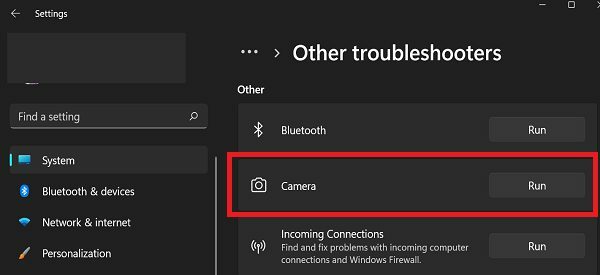
Oppdater driveren for webkameraet
Like viktig, oppdater webkameradriveren til den nyeste versjonen og sjekk om problemet vedvarer.
- Start Enhetsbehandling.
- Utvid Webkamera eller Universal Serial Bus-kontrollere seksjon (avhengig av typen webkamera du bruker).
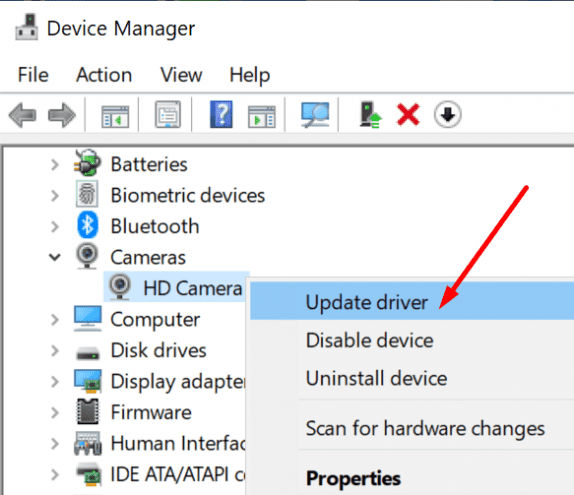
- Høyreklikk deretter på webkameradriveren og velg Oppdater driveren.
- Start datamaskinen på nytt.
Hvis du ikke finner webkameradriveren din under Webcam eller Universal Serial Bus-kontrollere, bla ned til Lyd-, video- og spillkontrollere seksjon. Finn kameraet ditt, høyreklikk på det og velg Oppdater driveren. Etter det klikker du på Bla gjennom datamaskinen min for drivere.
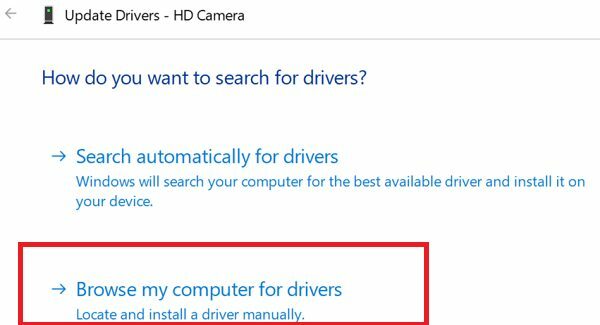
Bruk deretter listen over tilgjengelige drivere og velg driveren du vil installere. Viktigst av alt, installer den generiske Microsoft-driveren for mikrofonen. Hvis du velger Logitechs driver, vil datamaskinen installere lvr64.sys-driveren, noe som kan utløse de irriterende BSOD-problemene igjen.
Installer webkameradriveren på nytt
Hvis oppdatering av driveren ikke løser problemet, prøv å installere den på nytt. Gå tilbake til Enhetsbehandling, høyreklikk på webkameradriveren og velg Avinstaller enheten. Start deretter datamaskinen på nytt for automatisk å installere driveren på nytt.
Etter å ha installert driveren på nytt, gå til Logitechs nettsted og installer den nyeste driverversjonen manuelt hvis du ikke får en blåskjerm-feil. Sjekk om du får en blå skjerm etter manuell reinstallering og oppdatering av driveren.
Koble fra eksterne enheter
Hvis du bruker et eksternt webkamera, kobler du fra alle eksterne enheter som er koblet til datamaskinen, inkludert webkameraet. Start deretter datamaskinen på nytt og koble webkameraet til en annen port. Viktigst av alt, ikke koble til andre eksterne enheter. Hvis eksterne enheter forstyrrer webkameraet ditt, bør du ikke lenger oppleve lvrs64.sys BSOD-feil etter at du har koblet dem fra.
Hvis problemet vedvarer, kontakt Logitech og Microsofts kundestøtte.
Konklusjon
Avslutningsvis, for å fikse lvrs64.sys Blue Screen-feil, kjør kamerafeilsøkingen og oppdater webkameradriveren til den nyeste versjonen. Hvis feilen vedvarer, avinstaller og installer driveren på nytt. Koble i tillegg fra eksterne enheter for å sikre at de ikke forstyrrer webkameraet ditt.
Klarte du å løse problemet? Gi oss beskjed i kommentarene nedenfor.